PT-2730
FAQ et Diagnostic |
Comment éliminer la marge au début ou à la fin de l'étiquette lors de l'impression?
Dû à la construction du mécanisme de la bande, le morceau de 25mm qui est produit avant l'impression de chaque étiquette ne peut pas être éliminé. Cependant lorsque vous imprimez plus d'une étiquette à la fois, les étiquettes suivantes s'impriment sans le morceau de bande excésive.
Les méthodes suivantes vous aident à réduire la consommation de la bande:
-
Méthode 1 - Sélectionner une marge "Etroite" comme paramètres de marge:
-
Pressez la touche
 .
.
-
Pressez la touche
 ou
ou  pour sélectionner "Couper option".
pour sélectionner "Couper option".
-
Pressez la touche
 ou
ou  pour sélectionner "Petite marge".
pour sélectionner "Petite marge".
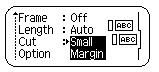
-
Pressez [OK]
 ou [Enter]
ou [Enter]  .
.
Ceci élimine la marge à la fin de la bande après l'impression comme indiqué sur l'exemple suivant:
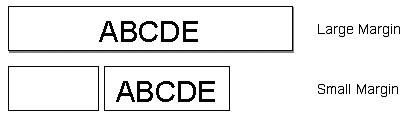
-
Pressez la touche
-
Méthode 2 - Imprimer plusieurs étiquettes à la fois en utilisant la fonction "Copies" ou "Numérotation":
-
Pressez la touche
 .
.
-
Pressez la touche
 ou
ou  pour sélectionner "Couper option".
pour sélectionner "Couper option".
-
Pressez la touche
 ou
ou pour sélectionner "Petite marge".
pour sélectionner "Petite marge". -
Press [OK] key
 or [Enter] key
or [Enter] key  .
.
-
Tout en tenant la touche
 enfoncée, pressez la touche
enfoncée, pressez la touche  pour afficher l'écran des Copies.
pour afficher l'écran des Copies.
-
Sélectionnez "Copies" ou "Numérotation" à l'aide de la touche
 ou
ou  .
.
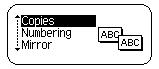
-
Press la touche
 ou
ou  et sélectionnez le nombre de copies à imprimerà l'aide de la touche
et sélectionnez le nombre de copies à imprimerà l'aide de la touche  ou
ou  , ou entrez le nombre à l'aide du clavier numérique.
, ou entrez le nombre à l'aide du clavier numérique. -
Pressez
 ou
ou  .
.
Ceci élimine la marge à la fin de la bande après l'impression comme indiqué sur l'exemple suivant:

-
Pressez la touche
-
Méthode 3 - Imprimer différentes étiquettes en continu:
-
Pressez la touche
 .
.
-
Sélectionnez l'option "Couper option".
-
Sélectionnez "Chaîne".
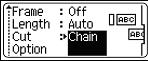
-
Pressez
 ou
ou  .
.
-
Entrez le texte.
-
Pressez la touche
 .
.
-
Répétez les étapes 5 à 6 jusqu'à ce que toutes les étiquettes soient imprimées.
-
Après que la dernière étiquette a été imprimée, tenez la touche
 enfoncée et pressez la touche
enfoncée et pressez la touche  pour finalement découper les étiquettes.
pour finalement découper les étiquettes.
Un exemple d'étiquettes:

-
Pressez la touche
Si vous n'avez pas obtenu de réponse satisfaisante à votre question, avez-vous vérifié d'autres FAQ?
Commentaires sur le contenu
Merci d'indiquer vos commentaires ci-dessous. Ils nous aideront à améliorer notre support.
